Non ti è mai successo che un tuo amico abbia preso di soppiatto il tuo smartphone e pubblicato una qualche sciocchezza sul tuo profilo Facebook? Oppure che i tuoi bimbi te lo “sequestrassero” pasticciando tra le app che utilizzi solitamente per lavoro?
Insomma, nascondere le app su Samsung Android, nel caso in cui tu abbia questo sistema operativo, potrebbe risolverti molti problemi legati si alla privacy (non piace a nessuno che qualcuno inizi a spulciare il proprio account WhatsApp) ma anche all’organizzazione pratica (come nel caso di bambini un po’ esuberanti).
E’ vero, a volte vorresti che il tuo dispositivo fosse intoccabile: non perchè hai chissà quali segreti di Stato al suo interno, ma forse semplicemente non ti va che ogni volta amici, parenti e affini te lo prendano per curiosare sulla tua vita privata o lavorativa.
Esistono diversi metodi per oscurare dal display quelle app che ritieni più delicate e quindi maggiormente bisognose di questa tipologia di intervento. E, se a te basta semplicemente nascondere tutte quelle fastidiose applicazione pre installate dal sistema operativo e che non si possono cancellare ….. eccoti nel posto giusto!
In ogni caso si tratta di procedure facili e intuitive. Potrai decidere se oscurare le app, in modo tale che non vengano proprio visualizzate da nessuno all’interno del tuo smartphone, oppure apporre una password che blocchi l’accesso a chi non la conosce.
Dunque come fare per nascondere un’app su Android? Sei pronto? Partiamo!
Contenuti della guida
Nascondere le app su Android
#1.Tramite App – Hide It Pro (solo con root)
Il primo metodo che andiamo a vedere per nascondere un’app è quello che si basa sull’utilizzo di Hide It Pro.
Si tratta di un’applicazione scaricabile da Play Store e del tutto gratuita. Come funziona?
Una volta installata avrà la denominazione di Audio Manager con l’icona raffigurante due note musicali, così da non destare alcun sospetto.
Chiunque la veda, si troverà innfatti di fronte a quella che sembra davvero essere un’app legata alla tematica audio.
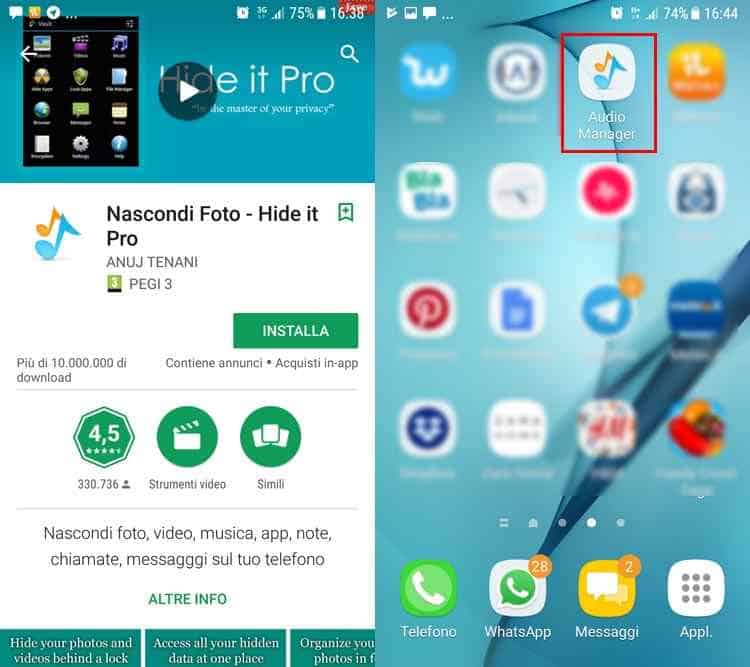
In realtà tenendo premuta l’icona si avrà accesso alla sua reale funzione. Una volta inserita la password, potrai iniziare a nascondere le tue app, ma anche foto, video e messaggi.
Tuttavia, perchè Hide It Pro possa funzionare, serve che all’interno del tuo smartphone sia stato effettuato il root, un’operazione che permette di sbloccare e personalizzare totalmente il software del tuo android.
Potrai cioè modificare il sistema operativo, bypassare le sue restrizioni e aumentarne le prestazioni.
Se non c’è, allora devi optare per un launcher (come ad esempio Nova), grazie al quale potrai nascondere tutte le app che vorrai.
Comunque, puoi lo stesso utiizzarla per nascondere foto e immagini.
Per iniziare ad usarla, dopo averla avviata per la prima volta, inserisci come richiesto, un metodo di protezione con codice PIN o password e successivamente anche un indirizzo mail per il ripristino in caso di dimenticanze.
Procedi a nascondere le app del tuo device in questo modo:
- seleziona il file che desideri nascondere;
- premi su Condividi;
- seleziona Audio Manger dall’elenco applicazioni di condivisione.
In questo modo i file selezionati saranno automaticamente nascosti e visibili solo all’interno di Hide it PRO.
Con quest’applicazione puoi nascondere immagini, video, file audio, ma anche altre applicazioni e altri tipi di file e documenti.
Per archiviare e nascondere le foto presenti nella tua galleria ti basta premere direttamente sul file e condividerlo su Audio Manager, oppure aprire l’app e inserirle all’interno delle cartelle che puoi facilmente creare.
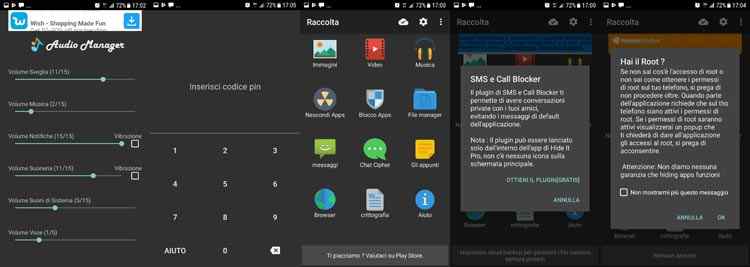
Come anticipato, per nascondere le app devi prima aver effettuato il root, in caso contrario questa operazione non sarà eseguibile. Tuttavia, puoi nascondere conversazioni private scaricando il plugin gratuito dell’app.
Ricorda che, ogni volta che accedi all’applicazione, per entrarci dentro devi tenere premuto la scritta in alto Audio Manager e digitare la password o pin.
#2.Tramite App – Nova Launcher
I launcher venngono utilizzati per gestire la schermata principale e il menu con tutte le icone installate all’interno del tuo Samsung Android.
Ora, fatta questa doverosa premessa, andiamo a vedere proprio come utilizzare il launcher per nascondere le app su Android.
Su Playstore di Google esistono diversi launcher, a pagamento e free: è bene specificarlo, perchè non tutti hanno le funzionalità che ti permettono di nascondere le app dalla home screen.
Nova Launcher è il più indicato per il tuo scopo.
È un’applicazione molto versatile, grazie alla quale potrai in pochi secondi personalizzare la tua home screen Android senza perdere alcuna peculiarità del sistema operativo.
La licenza di Nova Launcher costa 4,50 €. Non pochi, ma ti assicuro che è un investimento che saprà ripagarti a dovere. Ecco come utilizzarlo.
Dopo averlo installato, vai nuovamente su Play Store. Lì scarica Nova Launcher Prime pagando la cifra suddetta: in questo modo si sbloccheranno tutte le funzionalità che ti servono, compresa quella che permetterà di nascondere le app su Samsung Android.
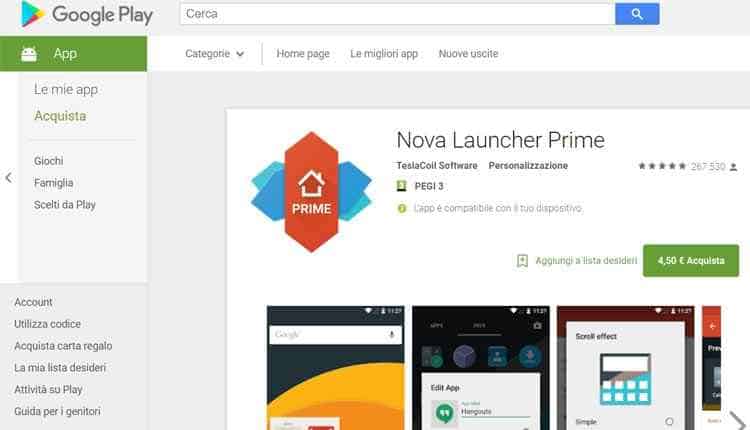 Una volta fatto questo, vai a configurare Nova Launcher nel menu Impostazioni di Android. Devi infatti impostarlo come launcher predefinito del tuo smartphone, mettendo il segno di spunta.
Una volta fatto questo, vai a configurare Nova Launcher nel menu Impostazioni di Android. Devi infatti impostarlo come launcher predefinito del tuo smartphone, mettendo il segno di spunta.
Adesso torna nella Home Screen e tieni premuto il dito sul display: si aprirà l’icona Impostazioni in basso a destra. Comparirà la finestra Menu delle app. Clicca lì, vai su Nascondi App e metti la spunta su tutte le app che vuoi nascondere.
Constata tu stesso se le applicazioni che volevi oscurate sono effettivamente state rese tali.
Nova non è l’unico launcher in circolazione utile per nascondere le app su Samsung Android: potresti anche optare ad esempio per Go Launcher. Ha le stesse funzionalità di Nova, quindi vanno benissimo entrambi, anche se forse il primo è leggermente più flessibile e permette di personalizzare anche il più piccolo dettaglio nella home screen Android.
#3. Tramite Password
In realtà tecnicamente con questo metodo non stai nascondendo nulla, semplicemente metterai una password conosciuta ovviamente solo da te che impedirà ad altri di entrare all’interno dell’app.
Per fare questo, devi scaricare e installare a tua volta un’applicazione.
La più consigliata è Serratura (SmartAppLook) disponibile gratuitamente su Google Play.
Si tratta di un’app completamente gratuita, ed è semplice da configurare: dovrai solamente scegliere la password che vorrai utilizzare per bloccare l’accesso alle applicazioni del tuo smartphone tra cui Gmail, Facebook, Whatsapp, Twitter, Instagram, Telegram, Snapchat, Tumblr e così via.
Una volta impostata la password, dovrai inserirla ogni volta che aprirai l’app che hai deciso di nascondere.
Unica pecca: ogni volta che il display va in standby, l’app si blocca e chiede nuovamente il reinserimento della password.
Come evitare questo? Facile: entra nuovamente in Smart App Protector, pigia su Display e spunta tutte le app che desideri non si blocchino una volta che esso va in standby.
Come ogni applicazione, va scoperta a poco a poco: andando sul menu delle Impostazioni ad esempio potrai anche optare per password multiple (differenti a seconda di quale app viene bloccata), ma anche inserire il Controllo remoto, in base al quale c’è la possibilità di attivare il blocco a distanza in caso di furto.
Serratura non è l’unica applocker in grado di farti inserire agevolmente una password alle tue app: allo stesso scopo è stata creata Norton App Lock. Anch’essa gratuita e disponibile su Play Store, la sua fama la precede: è stata infatti sviluppata dal team di Norton Antivirus.
Grazie ad un PIN numerico potrai bloccare tutte le applicazioni che vorrai. Come al solito, collegati a Play Store: troverai subito Norton App Lock, scaricalo dopo aver accettato le condizioni d’uso così da poterlo configurare.
Dopo aver autorizzato l’app ad entrare all’interno del tuo smartphone, puoi impostare il PIN fondamentale per bloccare l’accesso alle app a chiunque prenda in mano il tuo apparecchio. Norton ti chiederà un indirizzo di posta elettronica: servirà per recuperare il PIN in caso tu lo perda.
Una volta fatto questo, puoi ora bloccare le app spuntando tutte quelle che desideri premendo sull’icona del lucchetto a fianco.
Fai una prova: vai nella home screen del tuo Samsung Android e prova ad accedere ad una di quelle applicazioni che hai selezionato per il blocco di Norton App Lock. Come puoi notare, ti viene chiesta una password.
Tutto funziona perfettamente, giusto? Se però dovessi ripensarci e volessi togliere il blocco e quindi la password, vai sempre su Norton App Lock e togli il lucchetto all’app che desideri venga sbloccata.
Conclusione
Mantenere la propria privacy di questi tempi è cosa sempre più difficile: siamo continuamente osservati, soprattutto da quando i social network sono diventati parte integrante delle nostre vite. Tuttavia proteggere la propria intimità almeno dagli sguardi delle persone più vicine a noi è un aspetto su cui si può lavorare.
In questa guida ti ho illutrato i vari metodi per raggiungere questo obiettivo: mettere uno stop e nascondere le app su Samsung Android non è affatto un’operazione complessa.
Come hai potuto constatare, ci sono diverse soluzioni (tutte molto valide) per porre un vero e proprio veto all’accesso delle applicazioni del tuo smartphone. E tutte intuitive, non c’è da compiere passaggi intricati che rischiano magari di compromettere le funzionalità del tuo apparecchio.
Puoi scegliere se oscurare le app dal tuo smartphone oppure semplicemente inserire una password che verrà richiesta ogni qual volta qualcuno (compreso te stesso) tenti di accedere. Entrambe le soluzioni svolgono la medesima funzione: impedire alle persone di entrare a curiosare nelle tue app.
Vuoi per proteggersi da sguardi indiscreti o da bambini che giocando potrebbero anche farti perdere documenti importanti, vuoi perchè semplicemente desideri una tutela in caso di furto, quelle che ti ho elencato in questo articolo sono davvero le soluzioni ideali per nascondere le app su Samsung Android.
